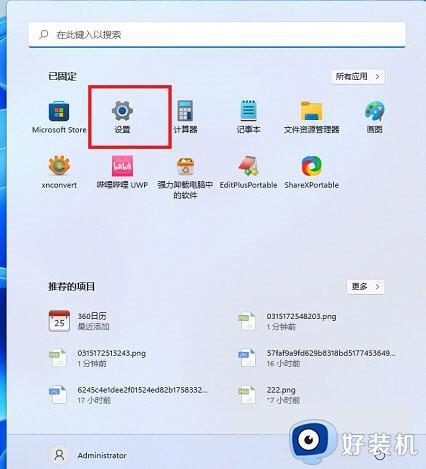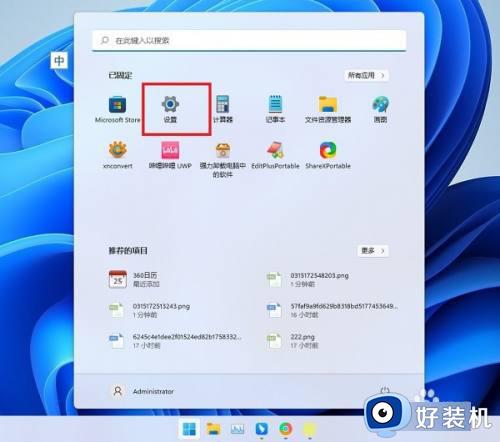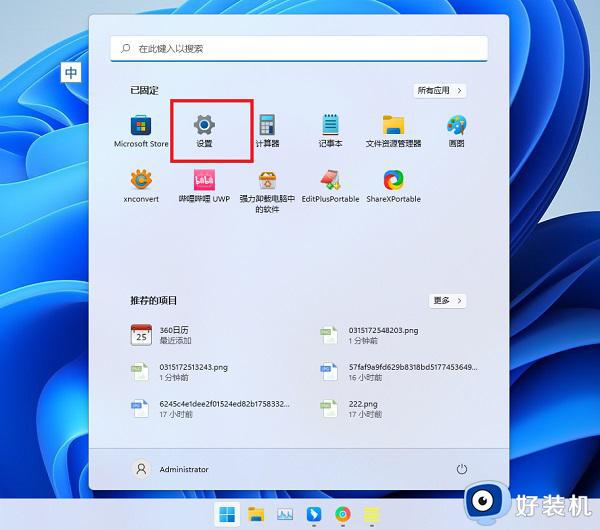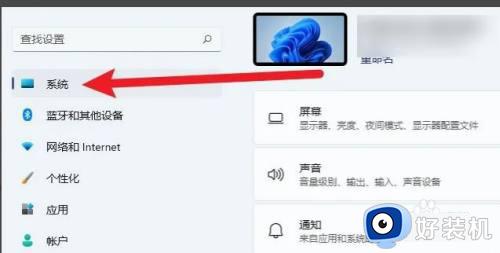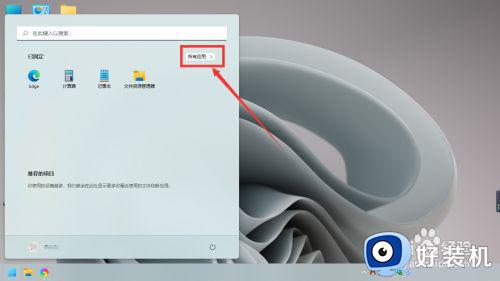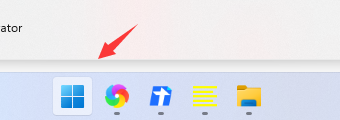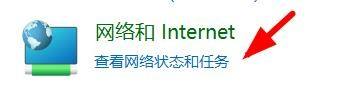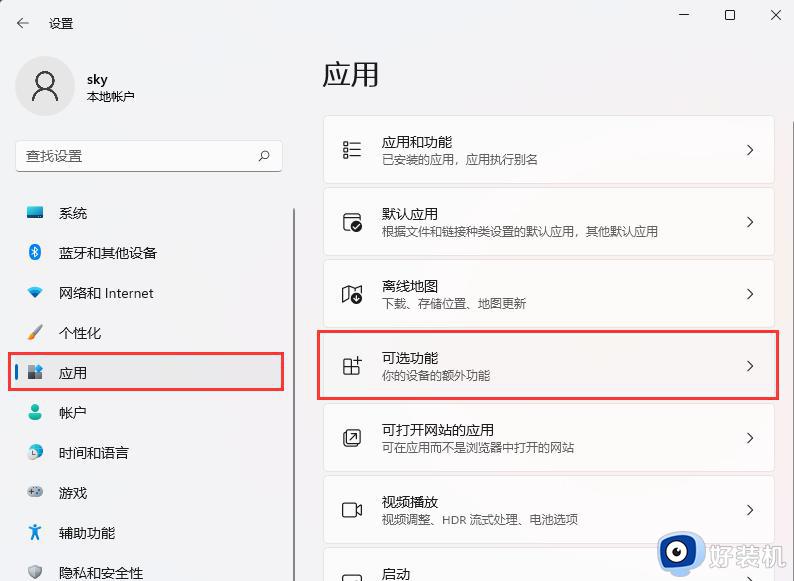win11打开DirectX诊断工具的方法 win11如何启动DirectX诊断工具
时间:2023-09-07 14:08:12作者:zheng
DirectX是win11电脑中一些应用程序的重要运行组件,如果DirectX出现错误的话可能就会导致一些应用程序无法正常运行,有些用户想要运行DirectX诊断工具来查看组件的状态却不知道该如何打开诊断工具,今天小编就给大家带来win11打开DirectX诊断工具的方法,操作很简单,大家跟着我的方法来操作吧。
推荐下载:windows11 iso下载
方法如下:
1、要在Win11安装DirectX诊断工具,方法并不难。首先点击开始菜单打开设置。
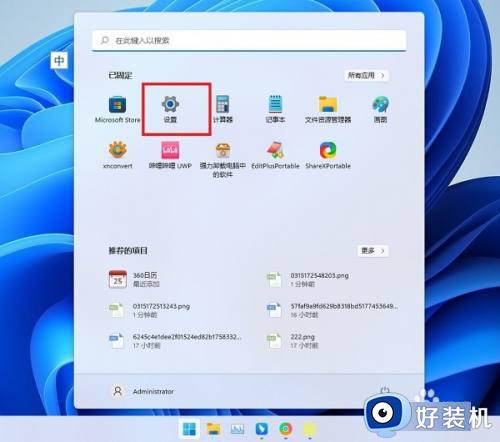
2、在设置面板中,找到“应用”,在其中打开“可选功能”。
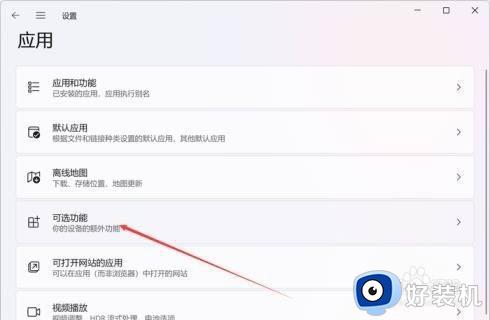
3、在可选功能页面中,选择添加可选功能。
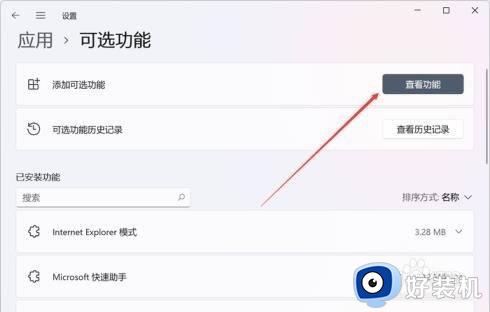
4、然后找到“图形工具”,安装后,Win11就可以开启DirectX诊断工具了。
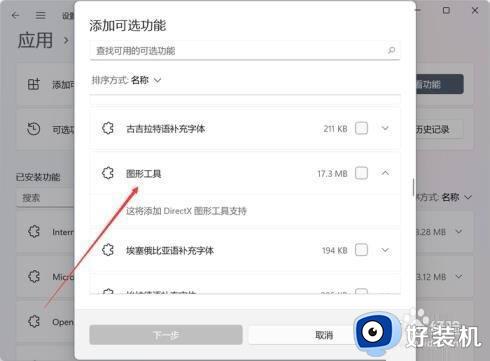
5、Win11的DirectX诊断工具开启非常简单,通过开始菜单或者搜索工具,直接输入【dxdiag】运行命令即可。
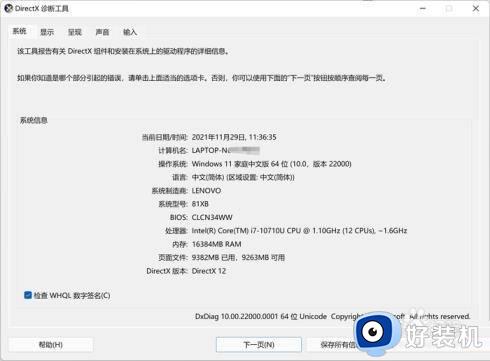
以上就是win11打开DirectX诊断工具的方法的全部内容,如果有遇到这种情况,那么你就可以根据小编的操作来进行解决,非常的简单快速,一步到位。